Üha hiljuti on arvutikasutajad hakanud kasutama sfx-arhiive. Tõenäoliselt olete nendega juba tuttav, täna ilmub võrgus palju tarkvara selles vormingus. Sfx arhiiv on iseliikuv arhiiv.
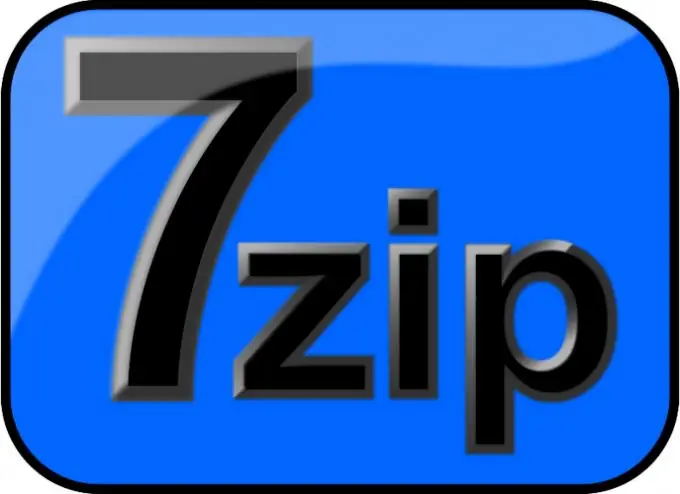
Vajalik
Tarkvara 7-Zip File Manager
Juhised
Samm 1
Kõigepealt looge kaust, mis sisaldab kõiki faile. Käivitage 7-Zip File Manager programm, kasutage seda Windowsis "Explorer" -na - leidke kaust, mis sisaldab faile, mida sfx-arhiiviga pakendada. Valige kõik selles kaustas olevad failid ja klõpsake tööriistaribal nuppu Lisa.
2. samm
Avanenud aknas "Lisa arhiivi" sisestage arhiivi nimi, võite jätta programmi soovitatud nime. Väljal "Arhiivivorming" määrake väärtus 7z. Jätke tihendustasemeks Ultra. Määrake tihendusmeetodiks LZMA. Kui loodud arhiivi ei muudeta kunagi, valige üksus "Jätkuv ploki suurus", vastasel juhul määrake väärtus "Faili suuruse järgi". Klõpsake nuppu OK.
3. samm
Loodud arhiivi jaoks peate looma konfiguratsioonifaili mis tahes tekstiredaktoris. Näide sellisest failist:
;! @ Installige @! UTF-8!
GUIMode = "2"
;! @ InstallEnd @!
4. samm
Muidugi ei ütle esimene pilk nendele joontele midagi, kuid siin on kõik lihtne. Esimene ja viimane rida tähistavad arhiivi installimise (lahtipakkimise) algust ja lõppu. Teine rida käsib süsteemil arhiiv lahti pakkida ilma dialoogiboksi kuvamata. Jääb loodud faili salvestamine. Pange failile config.txt nimi ja salvestage see utf-8 kodeeringusse.
5. samm
Kopeerige see fail kausta, kus meie arhiiv loodi. Samuti kopeerige fail 7ZSD_LZMA.sfx sellesse kausta. Kui kõik vajalikud failid on kokku pandud, käivitage käsureal järgmine käsk: COPY / b 7ZSD_LZMA.sfx + config.txt + Primer.7z. Ärge unustage pärast käsu sisestamist vajutada sisestusklahvi. Mõne aja pärast saate soovitud sfx-arhiivi, mida saate käivitada oma töö tulemusi hinnates.
6. samm
Loodud arhiivi tööpõhimõte: kui topeltklõpsate arhiivil, luuakse ajutine kaust, kuhu failid lahti pakitakse. Ajutises kaustas käivitatakse käivitatav fail. Kui see fail on lõppenud, kustutatakse ajutine kaust automaatselt.






